Windows 8 Release Preview Métodos de instalación y capturas de pantalla
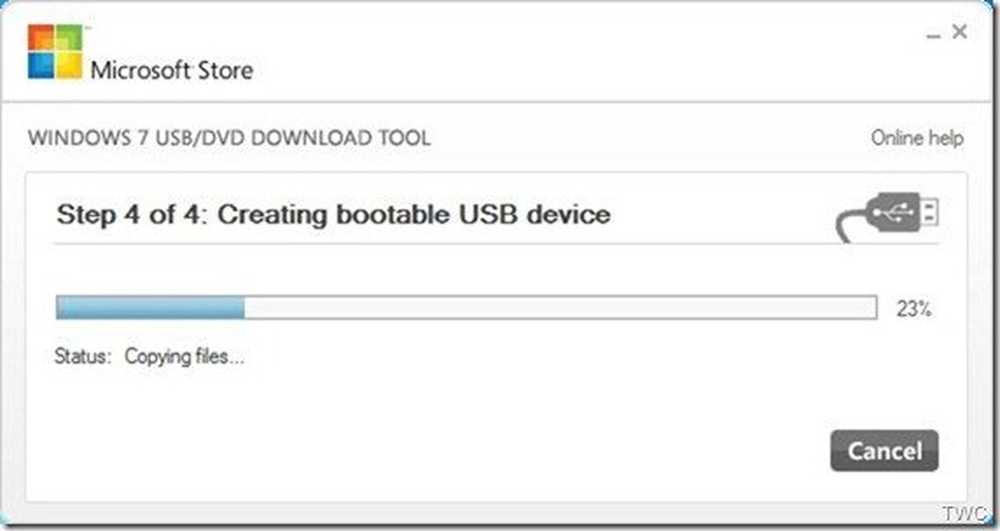
Microsoft ofrece diferentes formas de descargar e instalar Windows 8 Release Preview: todo esto para la comodidad de los usuarios. En este artículo veremos varios métodos de instalación que Microsoft está proporcionando para instalar Vista previa de lanzamiento de Windows 8.
1. Instalar Windows 8 RP utilizando el programa de instalación
Cuando vaya a la página de descarga, en el primer método, se le ofrecerá la configuración de Windows 8 RP, que cuando se ejecute revisará su PC para ver si puede ejecutar la Vista previa de la versión, y proporcionará un informe de compatibilidad proporcionado por el Asistente de actualización. Asegúrese de que sus dispositivos estén conectados a su PC y que estén encendidos antes de ejecutar el programa de instalación. El tamaño de este paquete de instalación es de ~ 5MB .

Una vez que se completa la ejecución, muestra el informe de compatibilidad de aplicaciones y dispositivos.

Esto también proporciona la clave del producto. Pero si instala Windows 8 Release Preview utilizando el programa de instalación de Windows 8 Release Preview, no necesitará ingresar una clave de producto; el programa de configuración proporciona automáticamente la clave de producto. Si crea medios de instalación, inicia su PC desde los medios y luego instala Windows 8 Release Preview, deberá ingresar esta clave de producto: TK8TP-9JN6P-7X7WW-RFFTV-B7QPF.

Entonces comenzará la descarga.. Antes de descargar, el programa de instalación verificará si su PC puede ejecutar Windows 8 Release Preview y luego comenzará a descargar la versión de 32 bits (x86) o de 64 bits (x64) y seleccionará la arquitectura que está instalada actualmente en tu PC. El programa de instalación selecciona la versión optimizada de la descarga (hasta un 25% más pequeña).
Si prefiere elegir una arquitectura diferente, puede optar por el segundo método de descarga de una imagen ISO. Veremos sus detalles, más adelante en el artículo..
En una nota al margen, es posible que desee tener una idea de los tamaños de descarga de los paquetes al usar la Configuración:
- Vista previa de lanzamiento de Windows 8 de 32 bits (x86): 1.6 GB
- Vista previa de lanzamiento de Windows 8 de 64 bits (x64): 1.9 GB
El administrador de descargas incorporado le permite iniciar, detener y reanudar la descarga en cualquier momento

Una vez que se complete la descarga, el programa de instalación le preguntará si desea instalarlo ahora, instalarlo creando medios o instalarlo más tarde desde su escritorio.

Si elige 'Instalar creando medios', puede elegir entre ISO y USB.

La opción USB creará un USB de arranque, en el que deberá proporcionar al menos 4 GB de unidad flash. La opción ISO guardará el archivo ISO en su disco duro que se puede grabar en un DVD de arranque haciendo clic derecho en Windows 7.
Por lo tanto, depende de usted qué método elija mientras usa el método del programa de instalación de Windows 8 Release Preview..
2. Instalar Windows 8 Release Preview utilizando la imagen ISO
Este método es el método convencional. Los archivos ISO de Windows 8 Release Preview (.iso) se proporcionan como una alternativa al uso de la configuración de Windows 8 Release Preview. Luego, una imagen ISO se debe convertir en medios de instalación almacenados en un DVD o en una unidad flash USB. Usted puede descargarlos desde aquí.
Aquí están el tamaño de descarga, el hash Sha1 y la clave de producto para el idioma ENG ISO.
- 64 bits (x64) Descargar (3.3 GB)
Sha 1 hash - 0xD76AD96773615E8C504F63564AF749469CFCCD57
- 32 bits (x86) Descargar (2.5 GB)
Sha 1 hash - 0x8BED436F0959E7120A44BF7C29FF0AA962BDEFC9
Clave de producto para estos ISOs: TK8TP-9JN6P-7X7WW-RFFTV-B7QPF
Una de las cosas importantes después de descargar una descarga tan grande, es que debe coincidir con el hash Sha1. Hay muchos programas gratuitos disponibles para verificarlos. Aquí he comprobado el uso de Hashcalc. Esto es una necesidad, antes de grabar en un DVD como errores durante la descarga, si los hubiera, se crearán problemas durante la instalación..

Una vez que se asegure de que el hash SHA1 coincida, uno puede simplemente hacer clic derecho en el ISO (en Windows 7) para grabarlos en un DVD de arranque. Asegúrese de marcar 'Verificar disco después de grabar'. También puede utilizar cualquier programa de la tercera parte para grabar el DVD.

Si desea convertirlo en un dispositivo de arranque USB, necesitará la herramienta USB / DVD de Microsoft. Usando esta herramienta puede hacer que cualquier unidad flash USB en un dispositivo de arranque. El tamaño mínimo de memoria USB debe ser de al menos 4 GB.
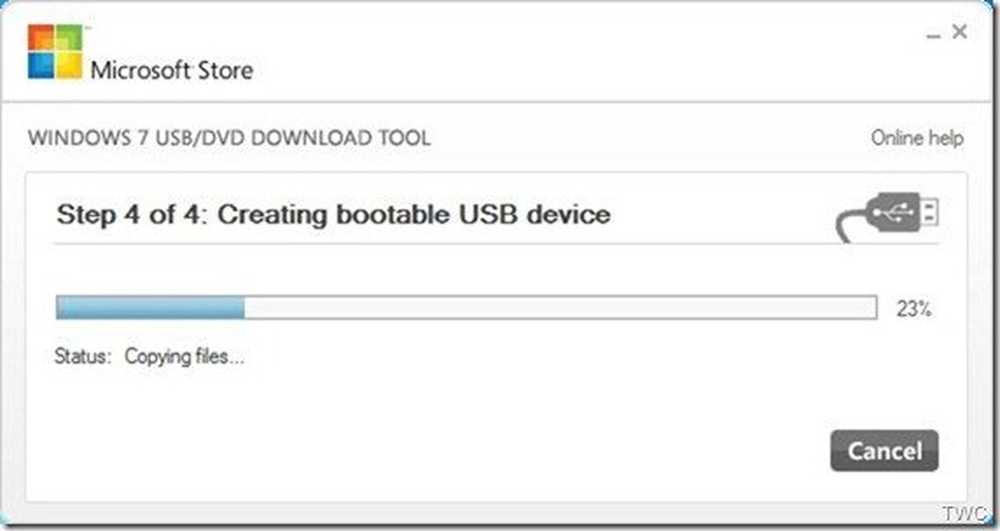
Los usuarios que tienen suscripciones a MSDN / TechNet también pueden descargar estas imágenes ISO desde allí..
Entonces, con estos consejos, simplemente adelante e instale Windows 8 Release Preview.
Nota antes de descargar: Windows 8 Release Preview es una versión preliminar del software que puede modificarse sustancialmente antes de su lanzamiento comercial. Microsoft no otorga ninguna garantía, expresa o implícita, con respecto a la información proporcionada aquí. Algunas características y funciones del producto pueden requerir hardware o software adicional.




